1.创建项目
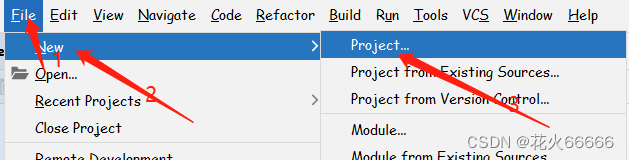
正常三步走,没什么可说的
2.用模板创建项目(重要)
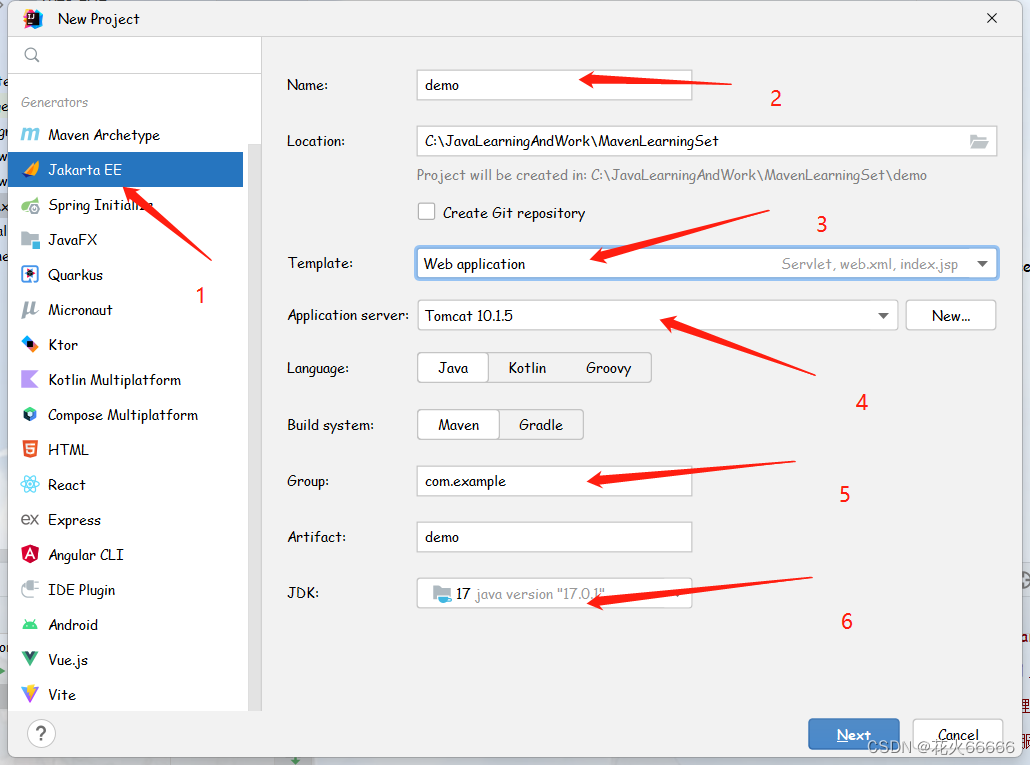
第一步,一定要选Jakarta EE。这个模板是基于JavaWeb的一个标准模板,如果选了maven中的JavaWeb模板,那就变成了web目录在根目录下,这是不标准的JavaWeb模板。
第二步,填写项目名称
第三步,选择模板:Web application
第四步:选择Tomcat服务器
第五步:选择Group Artifact
第六步:选择jdk
3.创建项目
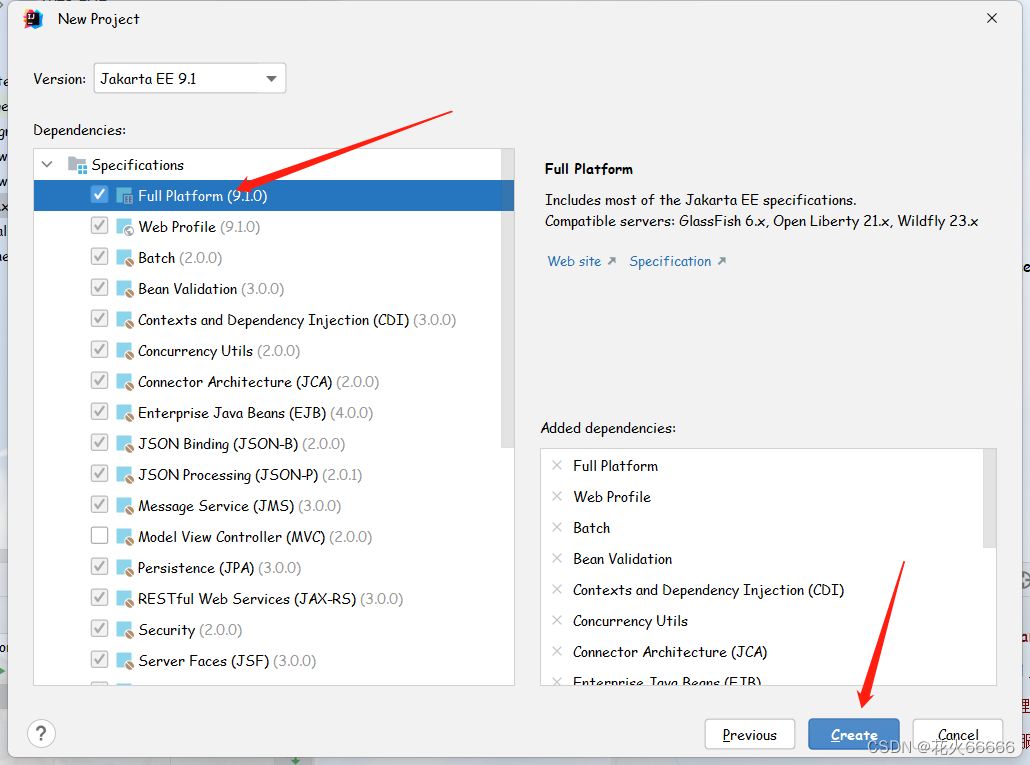
选择全平台Full Platform,并点击创建
4.配置maven
4.1 打开maven配置
依此点击左上角File->Settings。然后如图所示,打开maven配置工具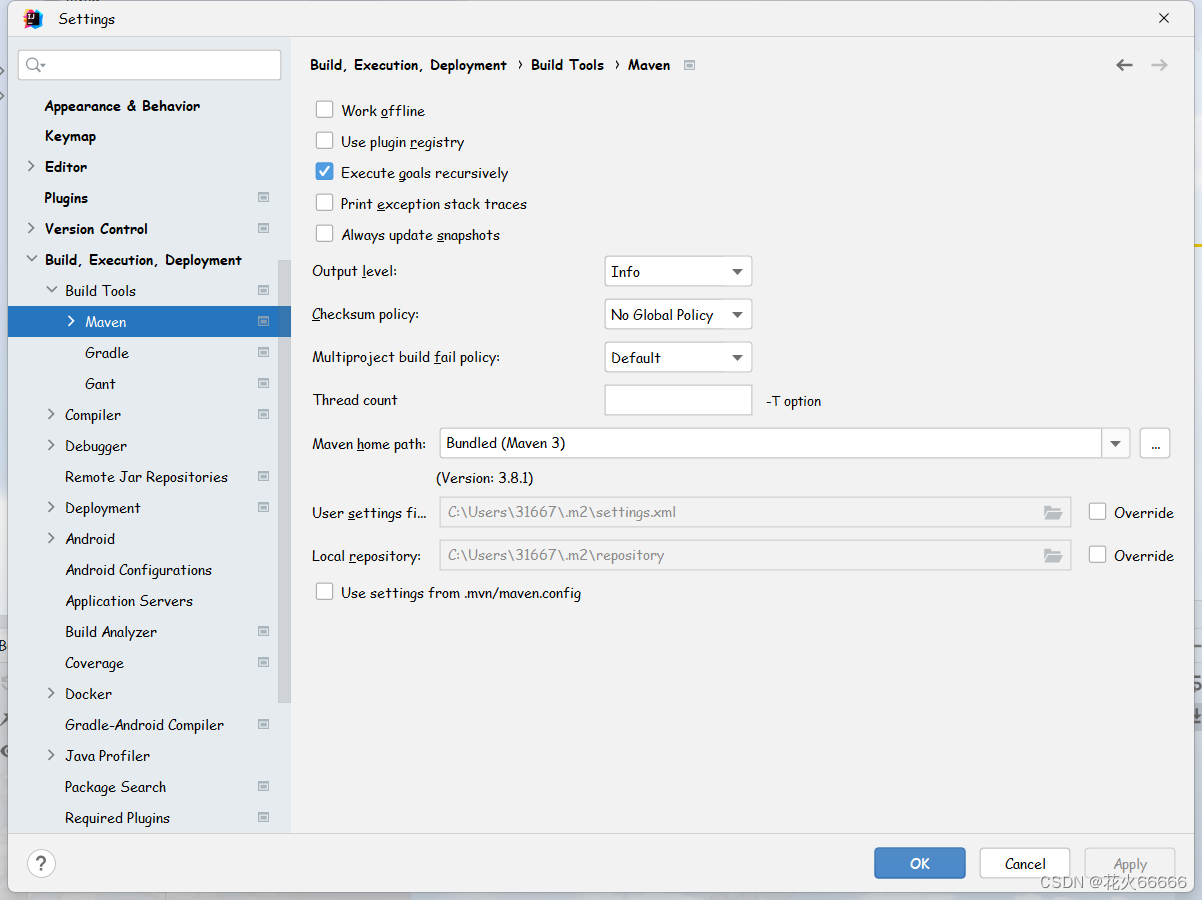
4.2 配置maven
从4.1图中可以看出,maven用的是idea自带的,很慢。改为自己的: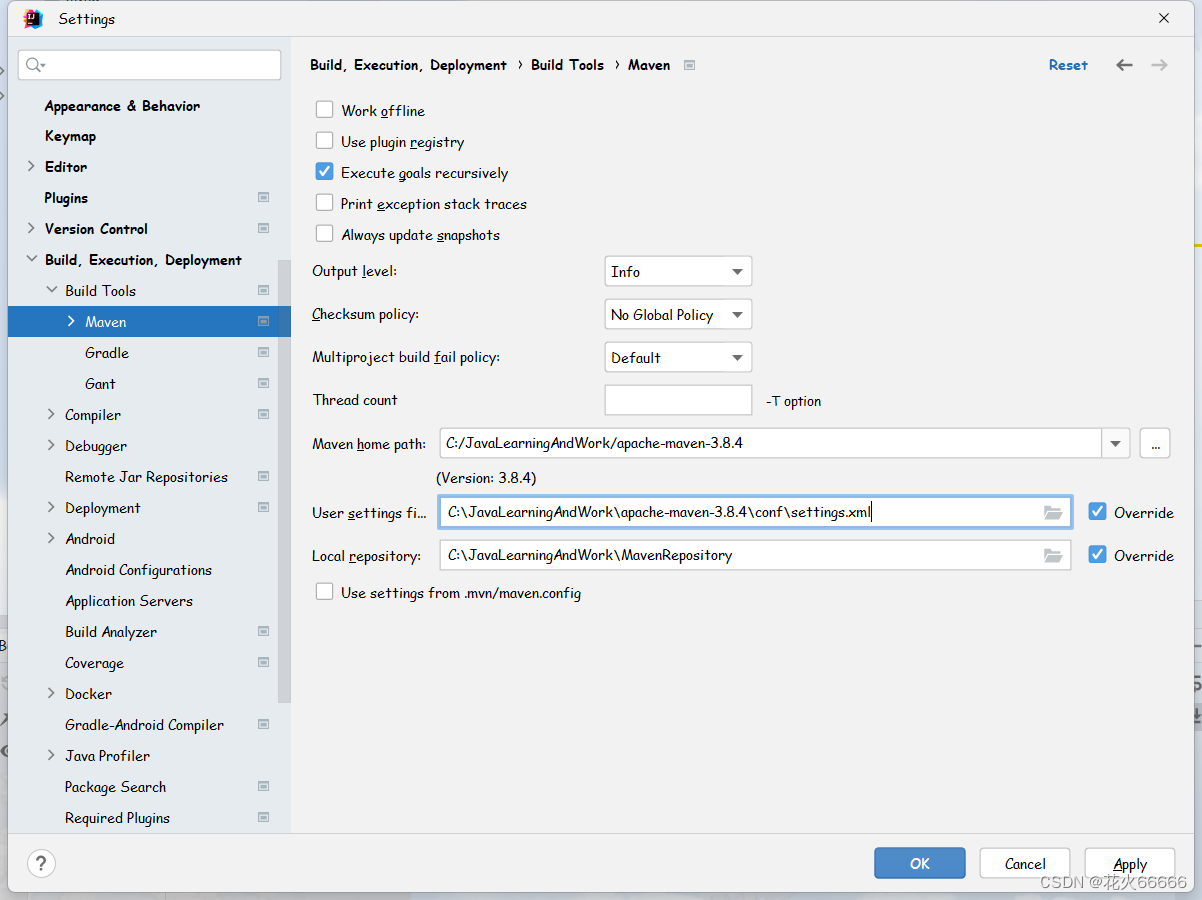
然后点击Apply,然后点击OK。
5.修改tomcat的根目录
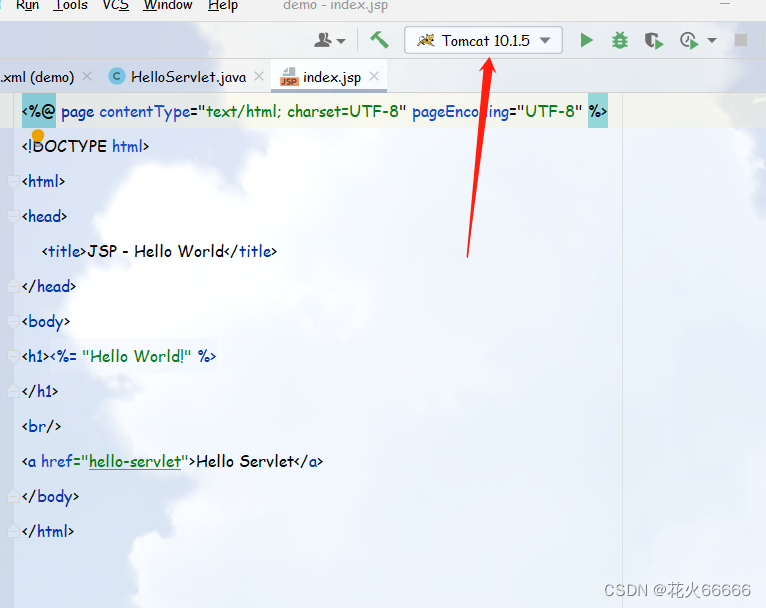
打开此处,点击Edit Configurations。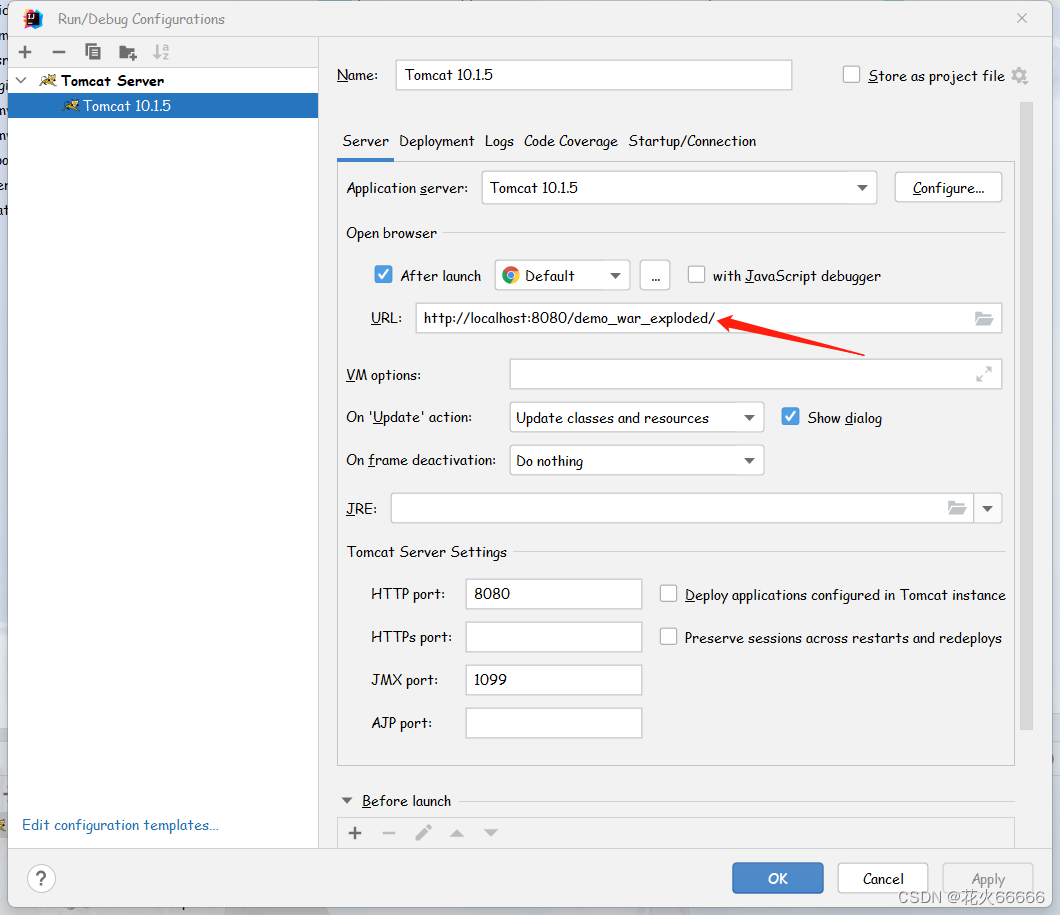
注意此处,修改为http://localhost:8080/
然后点击Deployment,然后找到Application context,改成/。或者你想要填写的Context目录。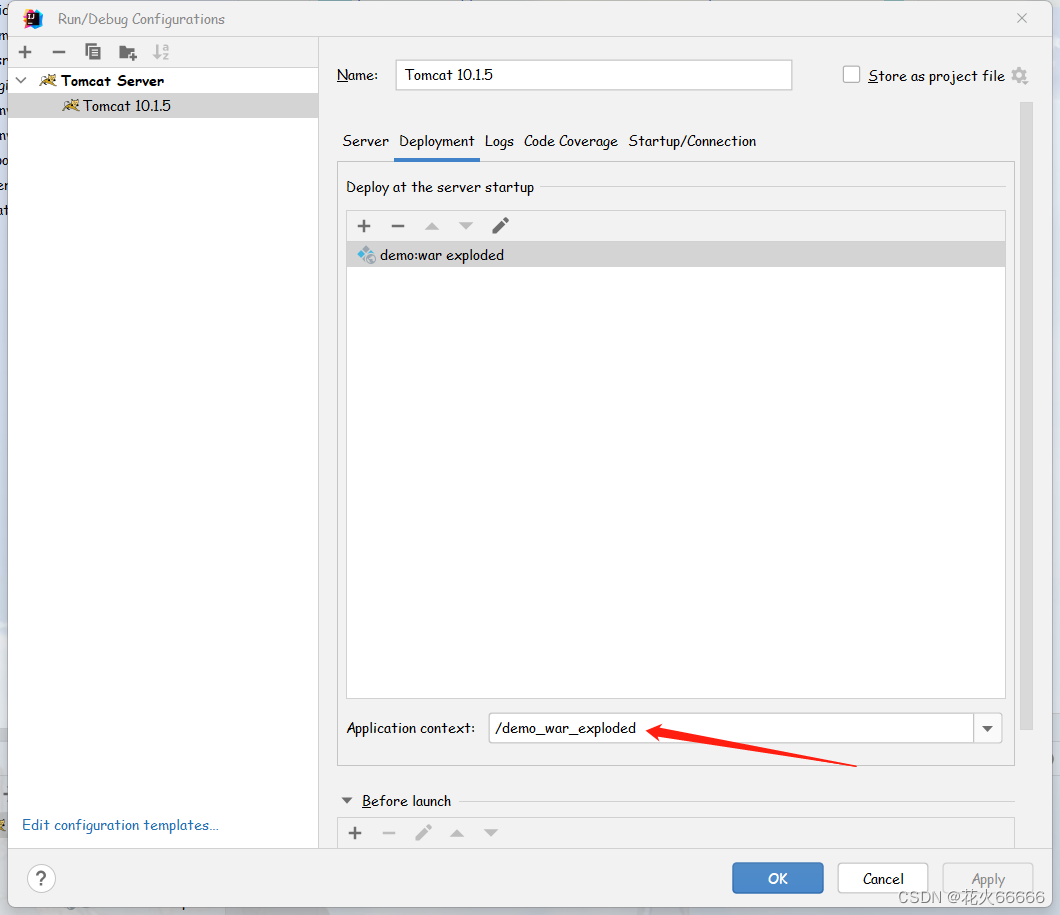
然后点击Tomcat运行,得到如下结果: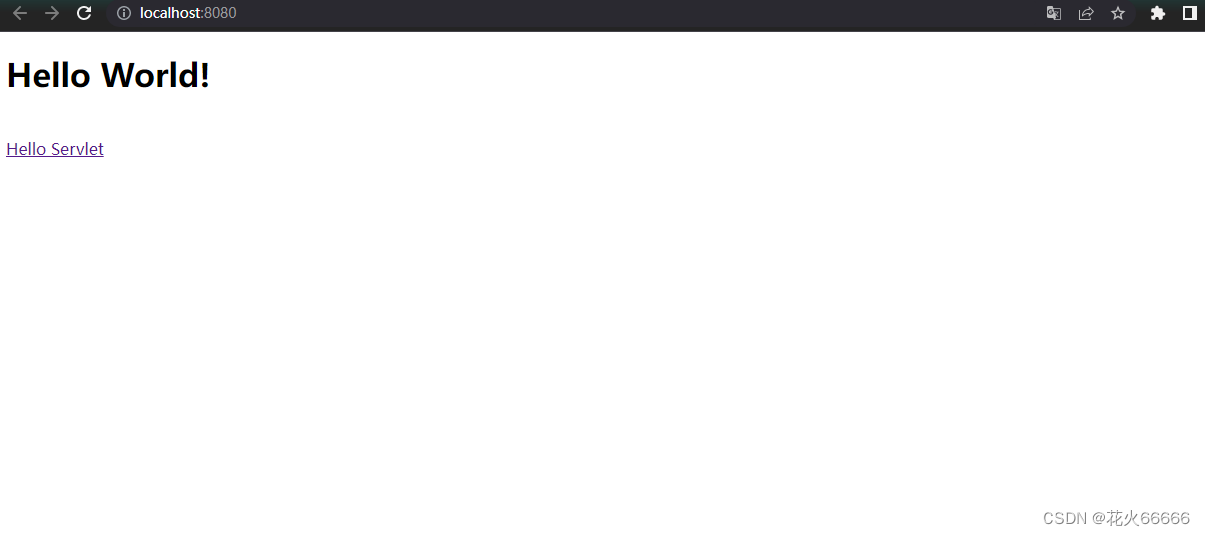
代表成功完成项目创建。
版权归原作者 花火66666 所有, 如有侵权,请联系我们删除。